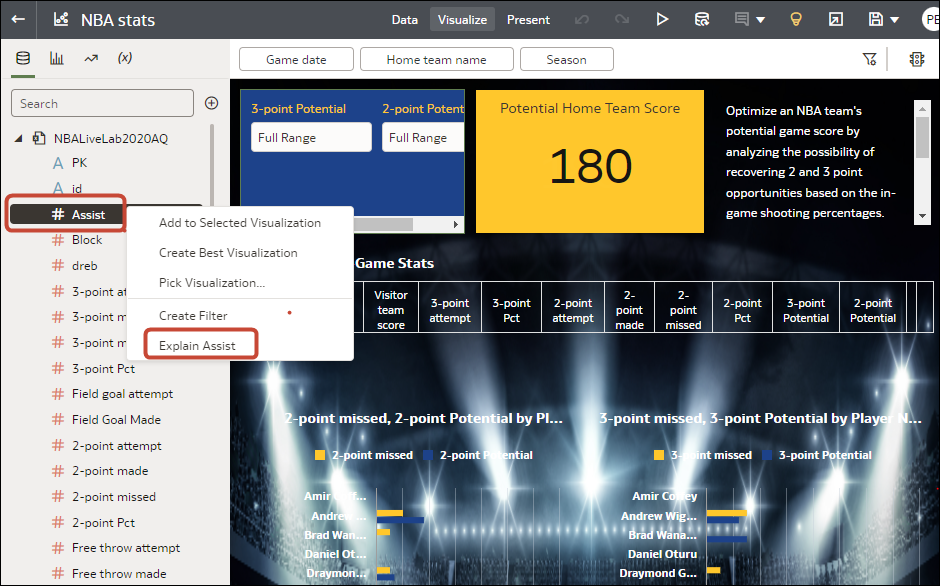Noţiuni de bază despre Explain
În designerul de registre de lucru Oracle Analytics, faceţi clic dreapta pe o coloană destinaţie din panoul Date şi selectaţi <Nume coloană Explain>. Oracle Analytics analizează coloana respectivă în raport cu alte coloane disponibile în setul de date (coloane care contribuie) şi generează statisticile.
De asemenea, puteţi genera statistici pt. calcule sau calcule pt. grup bazate pe cel puţin o coloană.
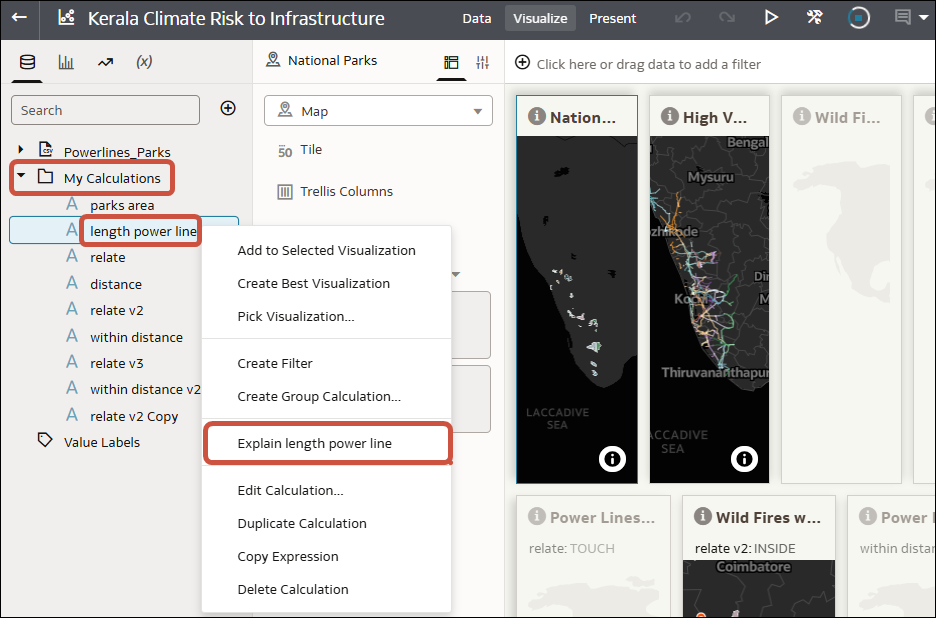
.png
Utilizarea Explain cu coloane
Explain funcţionează cu orice coloană ţintă a tipului de atribut sau a tipului de subindicator din setul dvs. de date (cu excepţia datelor şi a orelor). Când rulaţi Explain pe o coloană destinaţie de tipul Metrică, rezultatul pe care îl obţineţi depinde de setul de reguli de agregare pentru această coloană de subindicatori ţintă. Dacă subindicatorul ţintă are o regulă de agregare medie, Explain calculează factorii determinanţi cheie pentru coloana respectivă, dar nu şi dacă rulaţi Explain pe o coloană Sumă.
Utilizarea Explain cu calcule
Explain funcţionează cu majoritatea calculelor bazate pe coloane sau a calculelor pentru grup listate în folderul Calcule proprii, asociat cu un set de date. Există unele limitări în funcţie de tipul de funcţii utilizate şi de complexitatea calculelor. Faceţi clic dreapta pe un calcul din zona Calcule proprii din panoul Date şi selectaţi <Nume calcul Explain>.
Interacţiunea cu Explain
După afişarea panoului Explain, algoritmii identifică automat cele mai interesante coloane din setul de date de utilizat pentru explicarea coloanei ţintă. Este posibil să nu fie utilizate toate coloanele din datele dvs. De asemenea, puteţi adăuga sau elimina coloane prin clic pe Setări pentru a modifica setările.

.png
În caseta de dialog Setări, extindeţi folderul setului de date şi selectaţi coloanele pe care doriţi să le utilizeze Explain atunci când analizează coloana ţintă.

.png
Când parcurgeţi vizualizările într-o filă, puteţi evidenţia marcajul de verificare prin trecerea cursorului peste partea dreaptă sus a fiecărei vizualizări de date. Această pictogramă vă permite să le selectaţi pe cele pe care doriţi să le adăugaţi în propriul canvas. După aceea, faceţi clic pe Adăugare selectate în partea dreaptă sus a ferestrei pentru a adăuga automat vizualizările selectate la canvasul dvs.

.png
Tipuri de seturi de date acceptate şi limitări cunoscute
- Surse multidimensionale cum ar fi Essbase, Oracle Planning and Budgeting Cloud Service şi Analytic Views
- Zonele de subiect sau zonele de subiect locale
Puteţi utiliza seturi de date cu mai multe tabele dacă setaţi opţiunea Menţinere granularitate pentru tabelul de fapte din model. Setarea acestei opţiuni indică ce tabel acţionează ca tabel de fapte atunci când mai multe tabele sunt reunite într-un model. Setaţi opţiunea Menţinere granularitate prin clic dreapta pe tabelul din modelul de date. Dacă utilizaţi un set de date cu mai multe tabele cu opţiunea Menţinere granularitate activată, Explain ia în considerare întregul model de date pentru a explica coloana ţintă selectată. Dacă opţiunea Menţinere granularitate nu este setată, Explain ia în considerare doar tabelul din care face parte coloana ţintă pe care aţi făcut clic.
Dacă aveţi un set de date de tip neacceptat, puteţi genera un extras al acestor seturi de date şi puteţi crea un set de date bazat pe fişier sau bazat pe tabel în Oracle Analytics, apoi puteţi rula Explain asupra acestora.
Explain afişează descrierile textuale ale rezultatelor în limba engleză.